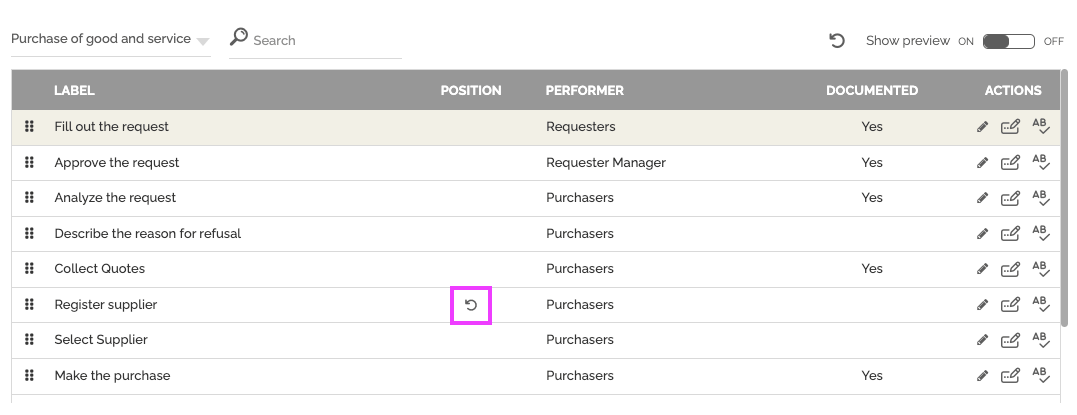Maintenir une documentation de processus claire, précise et à jour est crucial pour l’efficacité opérationnelle et la conformité. Cependant, les méthodes traditionnelles de mise à jour impliquent souvent des exports, des modifications externes et des réimportations, ce qui est fastidieux, source d’erreurs et chronophage.
Une édition de documentation intégrée et simplifiée
HEFLO vous permet désormais de modifier et d’optimiser le contenu de la documentation de vos processus directement depuis l’éditeur. Cette nouvelle fonctionnalité simplifie radicalement le processus, garantissant une documentation toujours pertinente et un gain de temps considérable.
Comment utiliser la fonctionnalité d’édition de la documentation ?
Suivez ces étapes simples pour éditer et enrichir la documentation de vos processus directement dans l’éditeur HEFLO :
- Accéder à l’interface d’édition :
- Dans l’éditeur de processus, naviguez vers l’onglet « Actions ».
- Cliquez ensuite sur l’option « Modifier le contenu ».
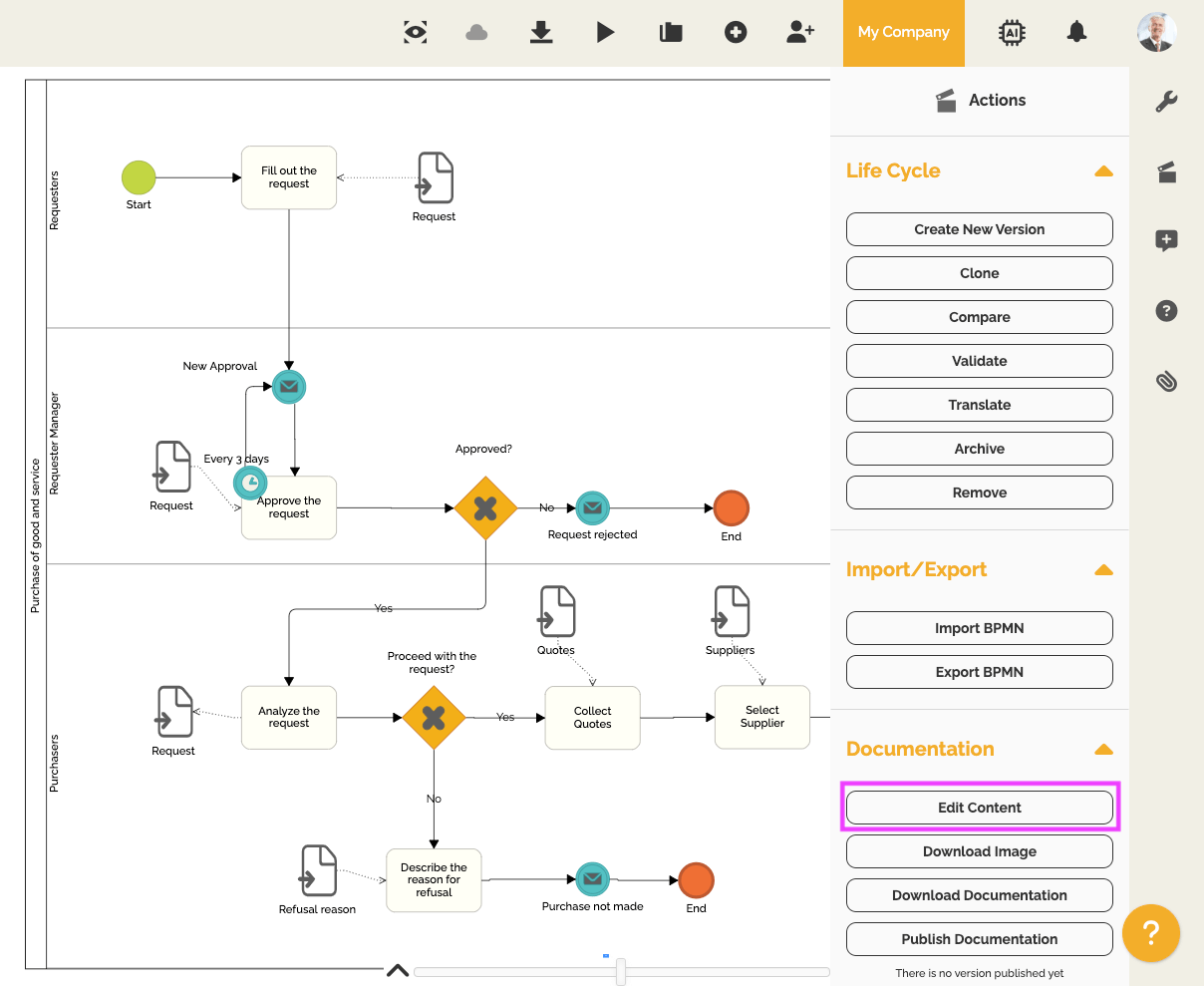
- Comprendre l’interface d’édition :
- Une nouvelle fenêtre s’ouvrira, divisée en deux sections :
- À gauche : La liste des éléments de votre processus (tâches, événements, etc.). Vous y verrez les différents noms, classés par leur position actuelle dans la documentation, le responsable, et une indication si l’élément concerné est documenté ou non.
- À droite : Un aperçu en temps réel de la documentation telle qu’elle sera affichée ou téléchargée.
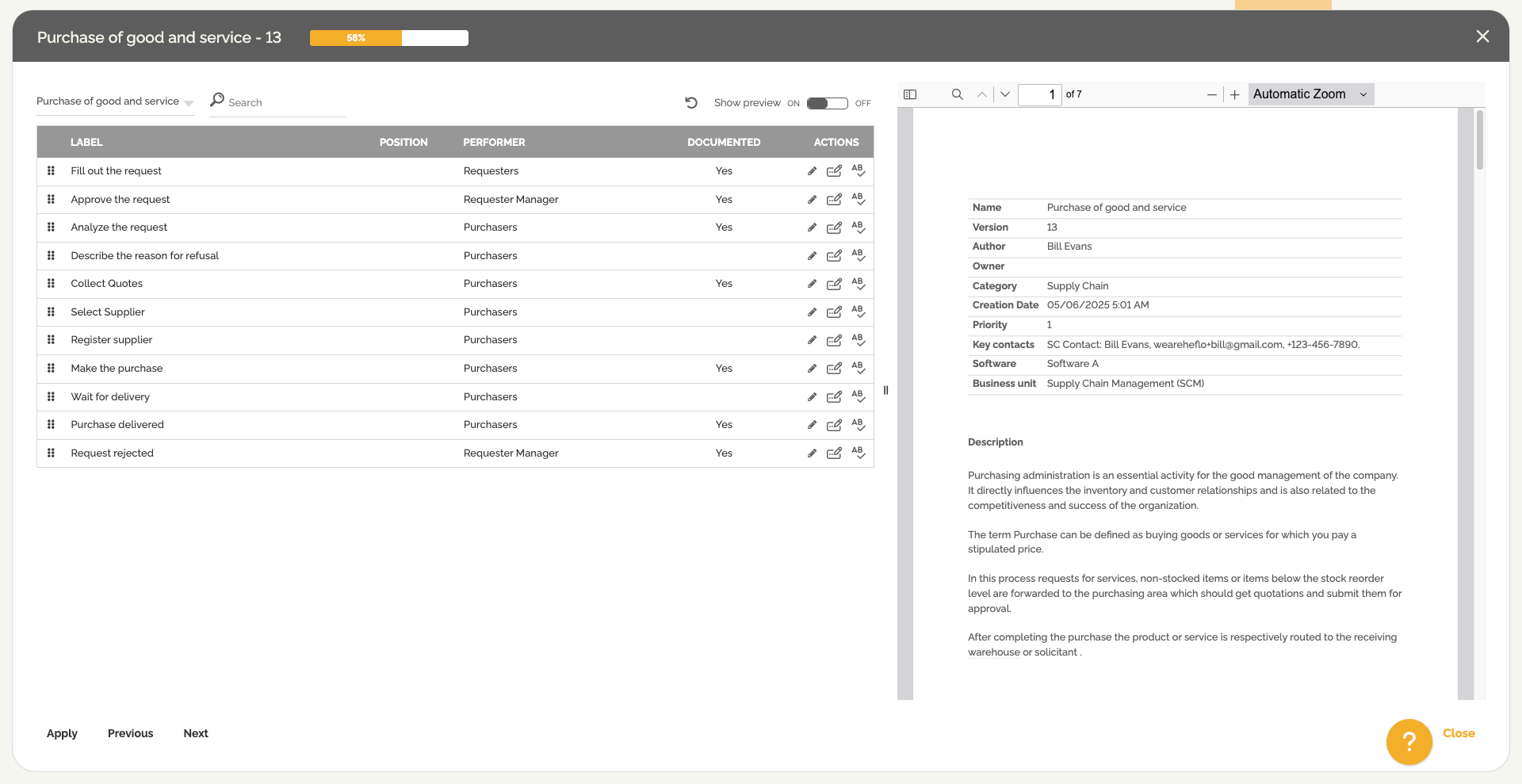
- Une nouvelle fenêtre s’ouvrira, divisée en deux sections :
- Filtrer les éléments :
- Vous devez choisir une « pool » pour visualiser les éléments qu’elle contient. Remarque : dans les situations où il n’y a qu’une seule « pool », le filtre d’élément ne sera pas activé.
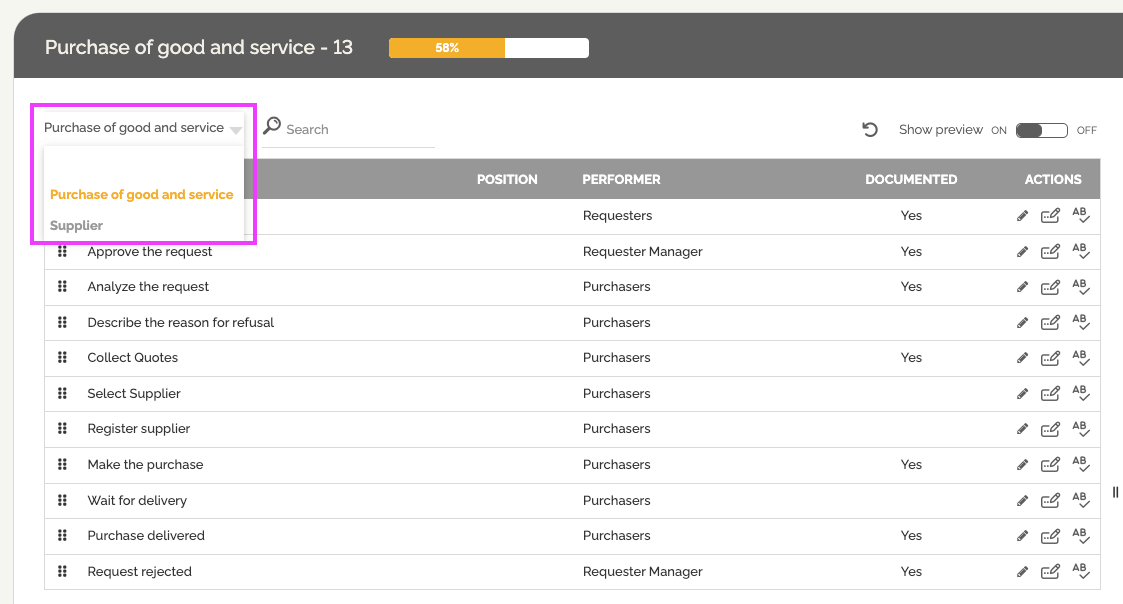
- Vous devez choisir une « pool » pour visualiser les éléments qu’elle contient. Remarque : dans les situations où il n’y a qu’une seule « pool », le filtre d’élément ne sera pas activé.
- Modifier le contenu textuel des éléments :
- Sélectionnez un élément dans la liste de gauche.
- Son nom, son responsable et sa documentation textuelle associée s’afficheront.
- Modifiez le texte directement dans le champ prévu à cet effet.
- Cliquez sur « Appliquer » pour que vos modifications soient instantanément reflétées dans l’aperçu de droite.
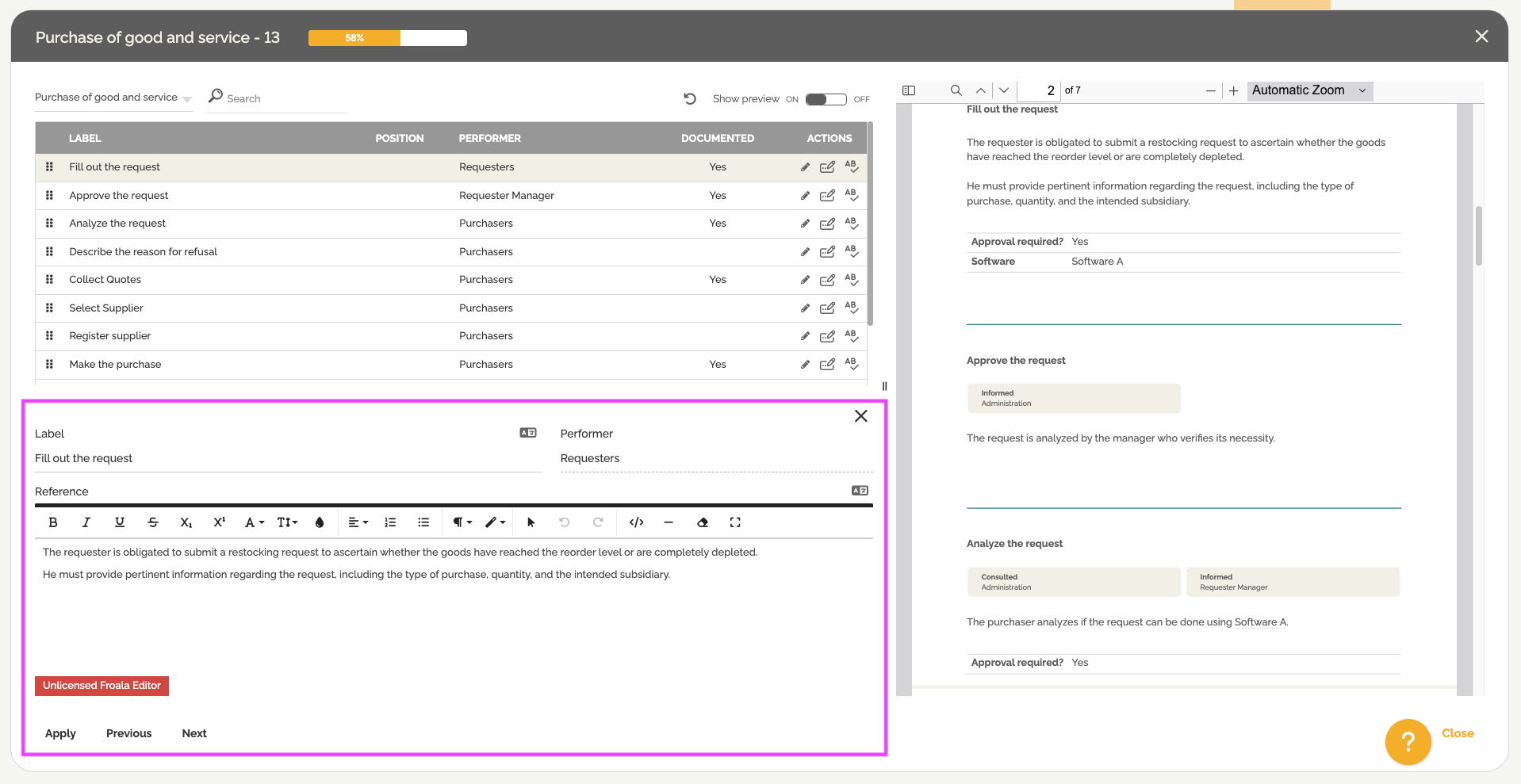
- Utiliser le correcteur grammatical intégré :
- Cliquez sur le bouton dédié dans la ligne de l’élément concerné pour utiliser l’Intelligence Artificielle afin de corriger la grammaire ou obtenir une suggestion de reformulation.
- L’outil vous présentera le nouveau texte corrigé ainsi que l’ancien texte, et mettra en évidence les changements appliqués.
- Cliquez sur « Appliquer » pour valider et mettre à jour cette information. Pour en savoir plus sur cette fonctionnalité : Correcteur de grammaire et reformulation de texte.
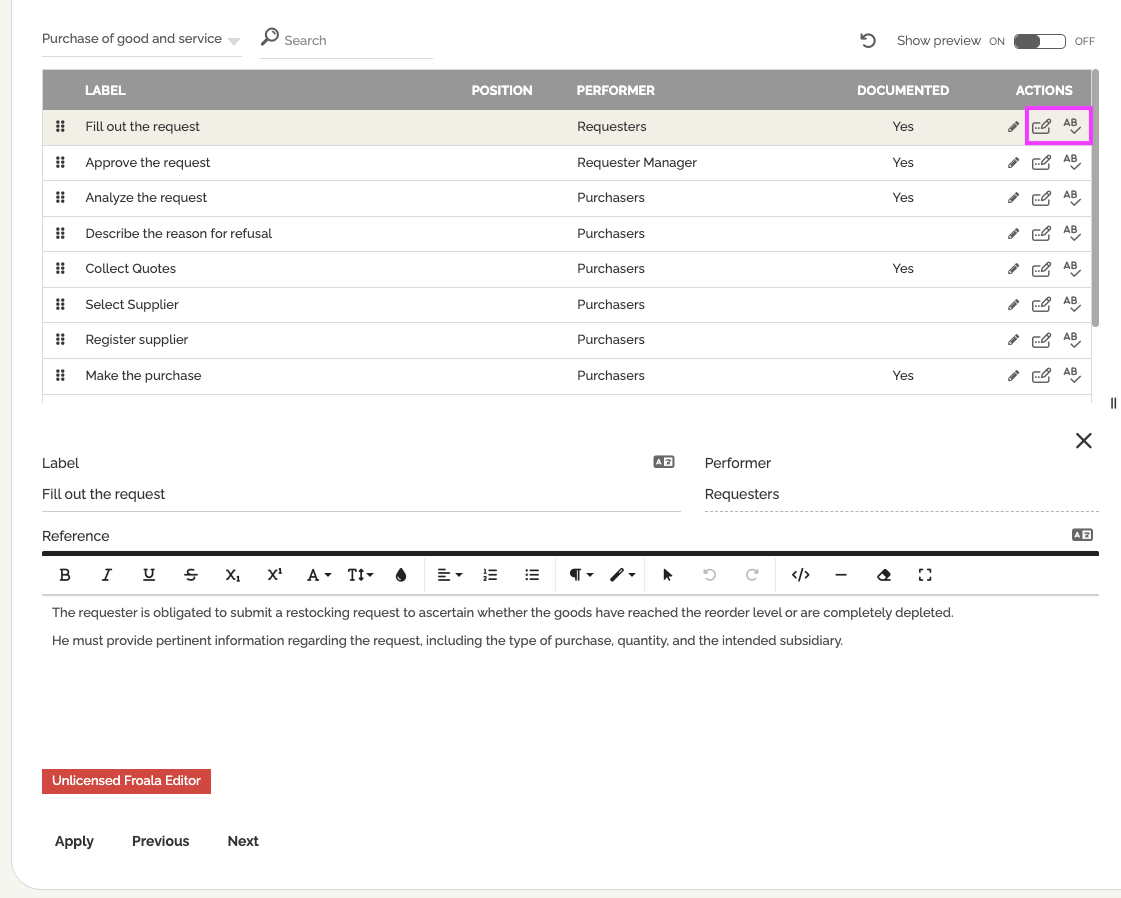
- Traduire les noms de tâches et la documentation :
- Vous avez la possibilité de traduire le nom de la tâche ou la documentation dans l’une des langues souhaitées. Pour en savoir plus sur cette fonctionnalité : Traduire automatiquement vos processus et leurs champs associés.
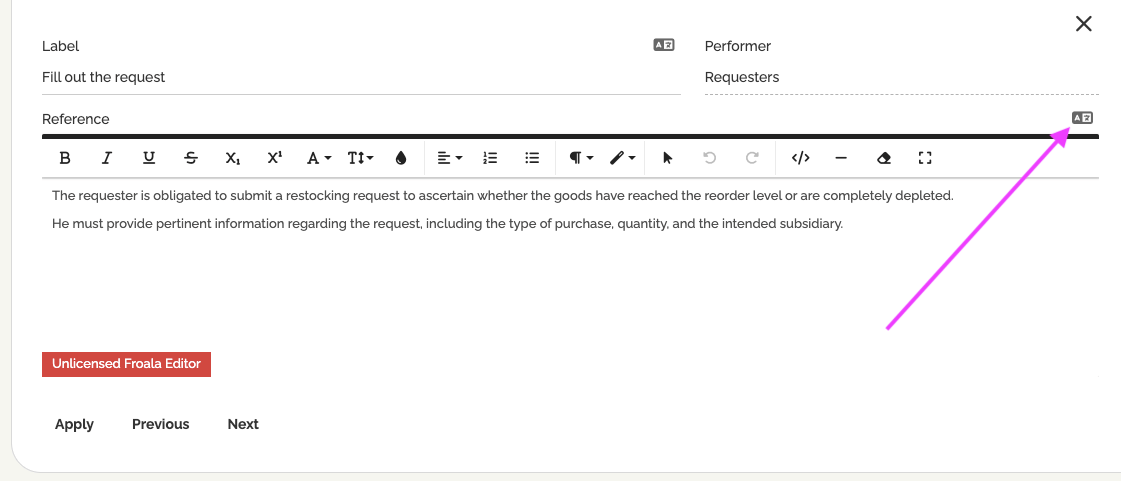
- Vous avez la possibilité de traduire le nom de la tâche ou la documentation dans l’une des langues souhaitées. Pour en savoir plus sur cette fonctionnalité : Traduire automatiquement vos processus et leurs champs associés.
- Réorganiser l’ordre des éléments dans la documentation :
- Pour modifier l’ordre d’affichage des éléments, cliquez et maintenez l’icône située à gauche de l’élément correspondant.
- Faites glisser l’élément vers le haut ou vers le bas pour le déplacer à la position souhaitée.
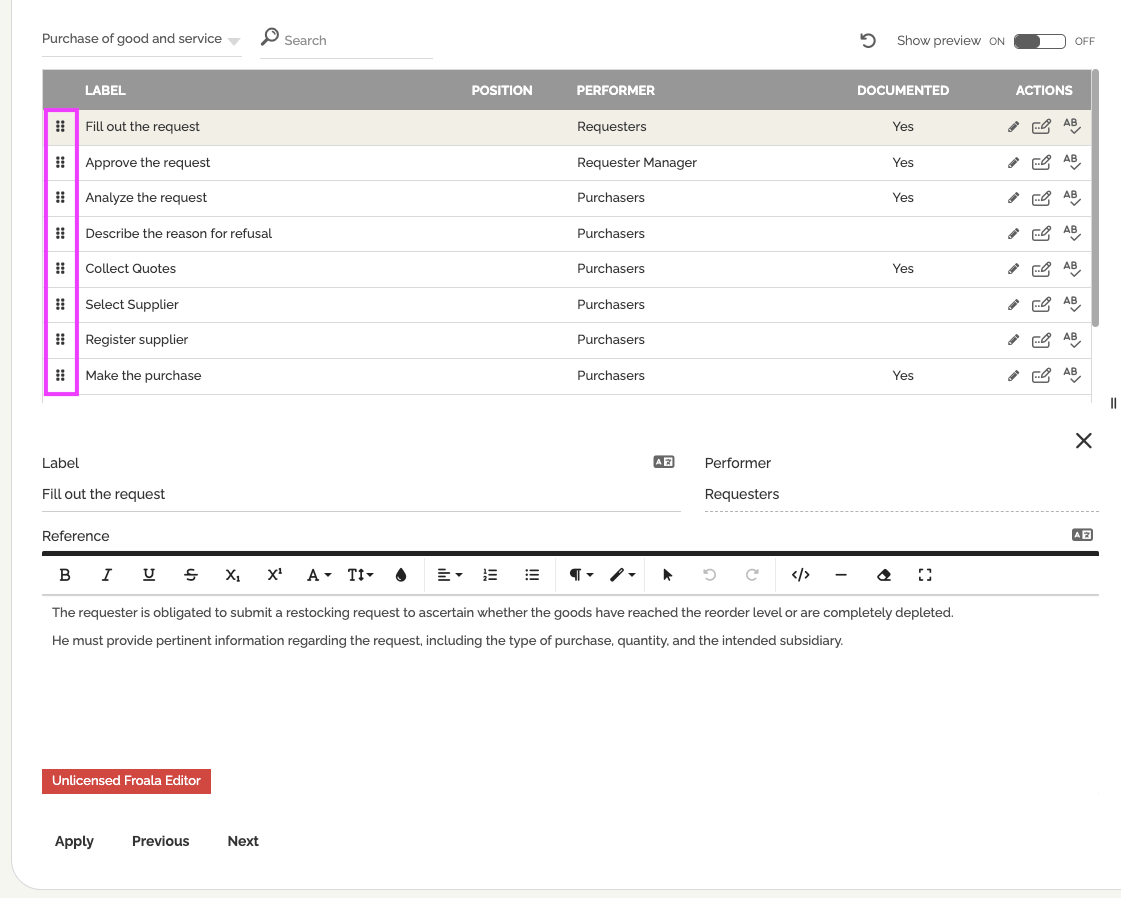
- La réorganisation prendra effet sur la documentation téléchargée au format PDF et sur le portail collaboratif.
- Une petite flèche de retour apparaîtra dans la colonne « position » après le déplacement, vous permettant d’annuler la réorganisation si nécessaire.